Quando si devono trasferire file di grandi dimensioni da un dispositivo all’altro ci si cimenta sempre con il solito problema: quale programma, quale applicazione web o quale servizio utilizzare.
Qualunque servizio di posta elettronica di base non permette di inviare messaggi dal peso superiore a 25-50 MB. Per inviare file di grandi dimensioni l’email è diventata uno strumento sempre meno utile, soprattutto se l’obiettivo fosse quello di trasferire file in completa sicurezza, senza che nessun altro soggetto possa carpirne il contenuto.
Nell’articolo Come inviare file pesanti via email abbiamo già presentato tutta una serie di soluzioni per condividere file di dimensioni importanti via email o utilizzando altri strumenti.
Pubblicare file su Google Drive, su OneDrive, su Dropbox o su altri servizi di storage cloud è certamente un’ottima soluzione: il materiale resta così disponibile online, può essere scaricato dal destinatario alla massima velocità possibile (quella permessa dalla sua connessione di rete a seconda della banda disponibile in downstream) e il download dei file condivisi può essere configurato in maniera tale che possa essere effettuato solo da chi possiede l’URL diretto o dai possessori di uno specifico account utente.
Già il servizio gratuito dei vari strumenti di storage cloud è utile nella maggior parte delle situazioni e permette di condividere file di qualunque genere senza attivare alcuna versione a pagamento e senza installare alcun software aggiuntivo in locale.
Gli unici svantaggi derivanti dall’utilizzo di Google Drive, OneDrive, Dropbox e altri servizi similari per condividere file online e inviare file pesanti ad altri utenti consiste nel fatto che bisognerà comunque effettuare l’upload del materiale ed esso verrà memorizzato, almeno temporaneamente, su server che non sono sotto il proprio diretto controllo.
Tutti i provider dei servizi di storage cloud più famosi affermano che i dati vengono puntualmente crittografati per proteggerne il contenuto. Purtuttavia, gli utenti più attenti potrebbero usare un’ulteriore misura di sicurezza che consiste nel comprimere tutti i dati che si condivideranno usando un programma come 7zip avendo cura di usare il formato .7z e attivare la crittografia con l’algoritmo di cifratura AES-256 (la procedura da seguire è quella illustrata in chiusura dell’articolo Inviare file pesanti senza installare nulla sul PC).
Come alternativa rispetto all’utilizzo degli strumenti di storage cloud è possibile ricorrere a noti servizi quali WeTransfer, JumboMail, FileMail, pCloud Transfer e Smash.
Come inviare file pesanti in sicurezza senza appoggiarsi ad alcun servizio online
Ci sono situazioni in cui l’obiettivo è quello di condividere file pesanti con un utente remoto (o con più persone) senza il bisogno di pubblicare il materiale su server gestiti da terzi (ad esempio Google, Microsoft, Dropbox e così via).
Uno strumento che permette di inviare file pesanti in tutta sicurezza, facendo in modo che il materiale non possa essere letto da alcun utente non autorizzato, si chiama OnionShare.
Basato sulla rete Tor (The Onion Router; vedere Tor Browser, cos’è e come funziona la nuova versione del programma), OnionShare crea un server sul sistema locale e consente il download dei file solo agli utenti remoti in possesso del link corretto.
OnionShare non impone alcun tipo di restrizione sulla dimensione dei file che possono essere condivisi con utenti remoti. Inoltre, la condivisione avviene in modo sicuro non consentendo a terzi l’effettuazione di attacchi man-in-the-middle né permettendo di risalire all’identità degli utenti coinvolti nella comunicazione.
Nel caso di OnionShare, gli utenti remoti scaricano il file direttamente dal PC della persona che lo ha condiviso: il programma accetta qualunque tipo di file che viene automaticamente inserito, insieme con gli altri eventualmente condivisi, in un unico archivio compresso in formato Zip.
OnionShare, previa connessione alla rete Tor, genera un indirizzo .onion al quale gli utenti remoti possono collegarsi per scaricare il file Zip contenente tutto il materiale condiviso.
Come funziona OnionShare e come si inviano file di grandi dimensioni
Utilizzare OnionShare è semplicissimo: basta scaricare il file d’installazione compatibile con il sistema operativo in uso (esistono versioni per Windows, macOS e Linux) da questa pagina quindi procedere con il setup.
Le ultime versioni di OnionShare non richiedono più la presenza, sul sistema in uso, di Tor Browser: la connessione alla rete Tor viene effettuata autonomamente per impostazione predefinita.
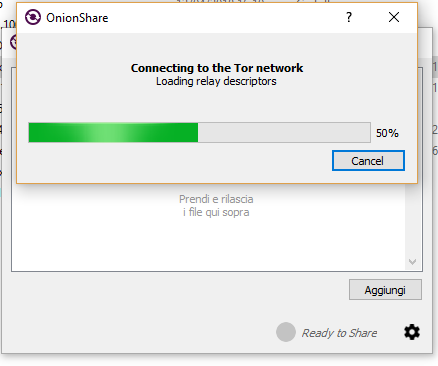
All’avvio di OnionShare è sufficiente trascinare i file pesanti da condividere nel riquadro Prendi e rilascia i file qui sopra.
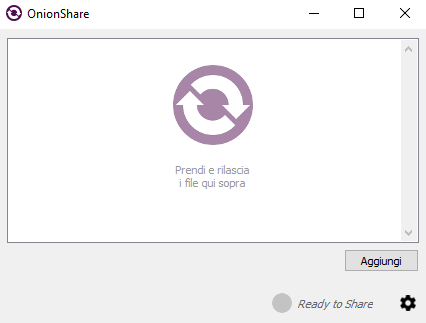
Basterà semplicemente fare clic sul pulsante verde Inizia la condivisione per ottenere, dopo alcuni istanti di attesa, l’URL .onion da comunicare all’utente remoto che deve scaricare i file condivisi.

Vale la pena notare che l’URL .onion è generato in maniera del tutto casuale e ad esso viene aggiunto un nome di directory altrettanto “di fantasia” (nell’esempio nell’immagine trance-backless).
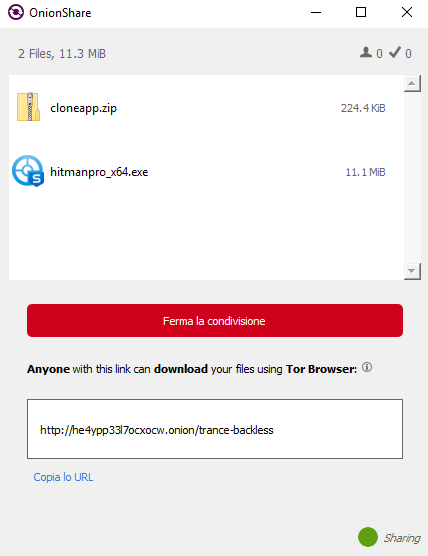
Un utente che provasse a collegarsi all’URL .onion senza specificare, in questo caso, anche trance-backless, otterrà un errore 404 (“pagina non trovata”).
L’URL indicato da OnionShare dovrà essere comunicato all’utente remoto interessato a scaricare i file condivisi. Questi, per avviare il download dei file dovrà necessariamente scaricare e installare Tor Browser, avviarlo, quindi incollare l’URL fornito da OnionShare nella barra degli indirizzi di Tor Browser.
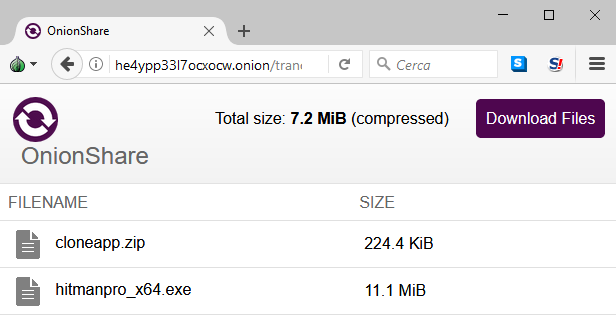
L’utente si collegherà, attraverso la rete Tor, al sistema dell’utente che ha condiviso i file e con un clic su Download file potrà avviarne lo scaricamento.
È importante evidenziare che la velocità del download, oltre che dalla banda disponibile in downstream, sarà influenzata dalla banda in upload di cui dispone l’utente che ha condiviso i file. Gli utenti dotati di connessioni in fibra (FTTH e FTTC) non dovrebbero avere alcun problema e garantire il trasferimento veloce dei file; di contro, chi utilizza ancora connessioni ADSL potrebbe non offrire performance più modeste durante il download dei dati (soprattutto se la banda disponibile in upstream fosse inferiore a 1 Mbps).
Per impostazione predefinita, inoltre, OnionShare permette la condivisione dei file con un unico utente remoto: a download terminato l’operazione di condivisione viene automaticamente interrotta.
Per modificare questo comportamento, basta cliccare sull’icona in basso a destra raffigurante un piccolo ingranaggio e togliere il segno di spunta dalla casella Stop sharing after first download.
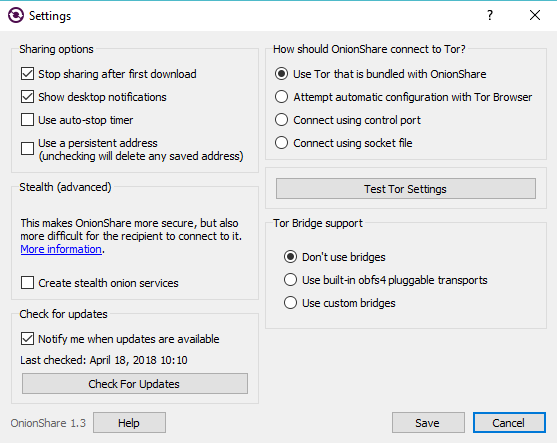
Inoltre, spuntando eventualmente la casella Use auto-stop timer si può impostare una scadenza a brevissimo termine per i file condivisi con OnionShare. Allo scadere dell’orario indicato, la condivisione verrà automaticamente disattivata.
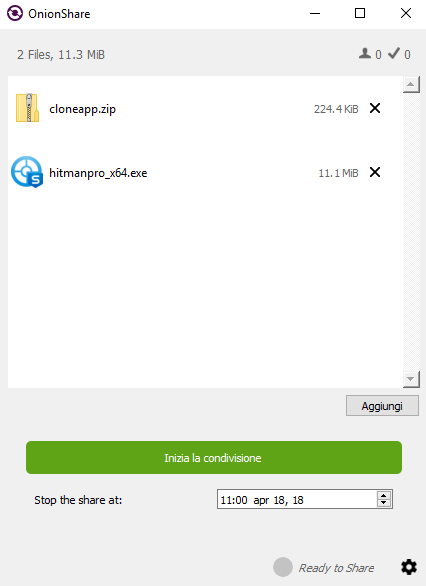
Per impostare la durata della condivisione (validità del link .onion), basta agire sull’indicazione Stop the share at che comparirà nella schermata principale di OnionShare.
/https://www.ilsoftware.it/app/uploads/2023/05/img_17230.jpg)
/https://www.ilsoftware.it/app/uploads/2024/04/24-4-0.jpg)
/https://www.ilsoftware.it/app/uploads/2024/04/governo-tedesco-gemania.jpg)

/https://www.ilsoftware.it/app/uploads/2024/03/springsale0.jpg)